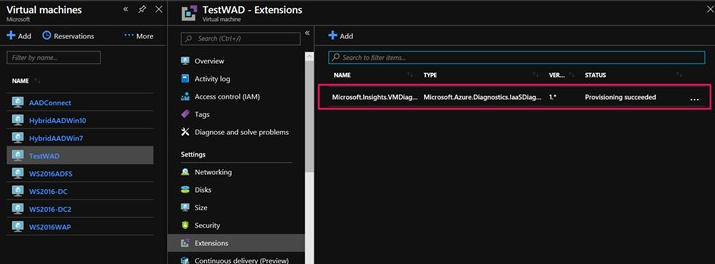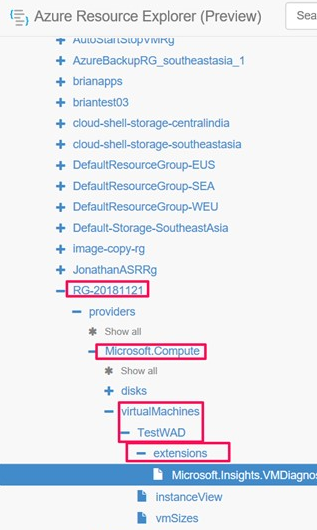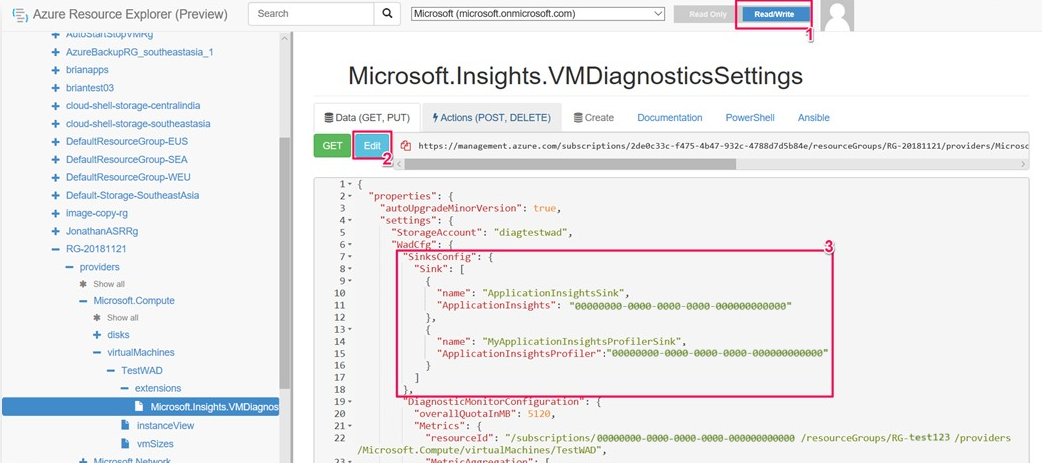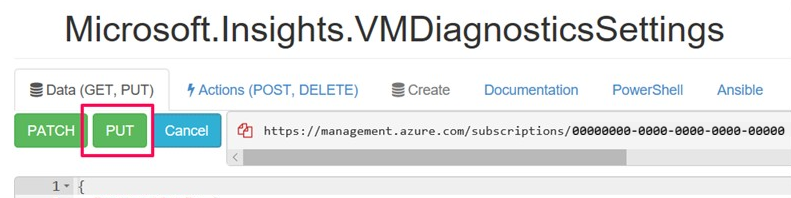Примечание.
Для доступа к этой странице требуется авторизация. Вы можете попробовать войти или изменить каталоги.
Для доступа к этой странице требуется авторизация. Вы можете попробовать изменить каталоги.
Примечание.
Мы рекомендуем использовать модуль Azure Az PowerShell для взаимодействия с Azure. Чтобы начать работу, см. статью Установка Azure PowerShell. Чтобы узнать, как перейти на модуль Az PowerShell, см. Перенос Azure PowerShell с AzureRM на Az.
В этой статье вы узнаете, как запустить Application Insights Profiler для .NET на виртуальной машине Azure или масштабируемом наборе виртуальных машин Azure с помощью трех различных методов:
- Visual Studio и Azure Resource Manager
- PowerShell
- Обозреватель ресурсов Azure
Выберите вкладку предпочитаемого метода, чтобы:
Из этого руководства вы узнаете, как выполнить следующие задачи:
- Настройте расширение Диагностика Azure для запуска .NET Profiler.
- Установите пакет SDK Application Insights на виртуальной машине.
- Разверните приложение.
- Просмотр следов профилировщика с помощью экземпляра Application Insights в портале Azure.
Примечание.
В настоящее время Application Insights Profiler для .NET не поддерживается для локальных серверов.
Предварительные условия
- Работающее приложение ASP.NET Core.
- Ресурс Application Insights.
- Чтобы просмотреть шаблоны Azure Resource Manager (шаблоны ARM) для расширения Azure Diagnostics:
Добавление пакета SDK Application Insights в приложение
В Visual Studio откройте проект ASP.NET Core.
Выберите Проект>Добавить телеметрию Application Insights.
Выберите Azure Application Insights>Далее.
Выберите подписку, в которой находится ресурс Application Insights, и нажмите кнопку "Далее".
Выберите место для сохранения строка подключения и нажмите кнопку "Далее".
Нажмите Готово.
Примечание.
Полные инструкции, включая включение Application Insights в приложении ASP.NET Core без Visual Studio, см. в разделе Application Insights для приложений ASP.NET Core.
Подтвердите последний стабильный выпуск пакета SDK для Application Insights
Перейдите в раздел Проект>Управление пакетами NuGet.
Выберите Microsoft.ApplicationInsights.AspNetCore.
На боковой панели выберите последнюю версию пакета SDK в раскрывающемся списке.
Выберите Обновить.
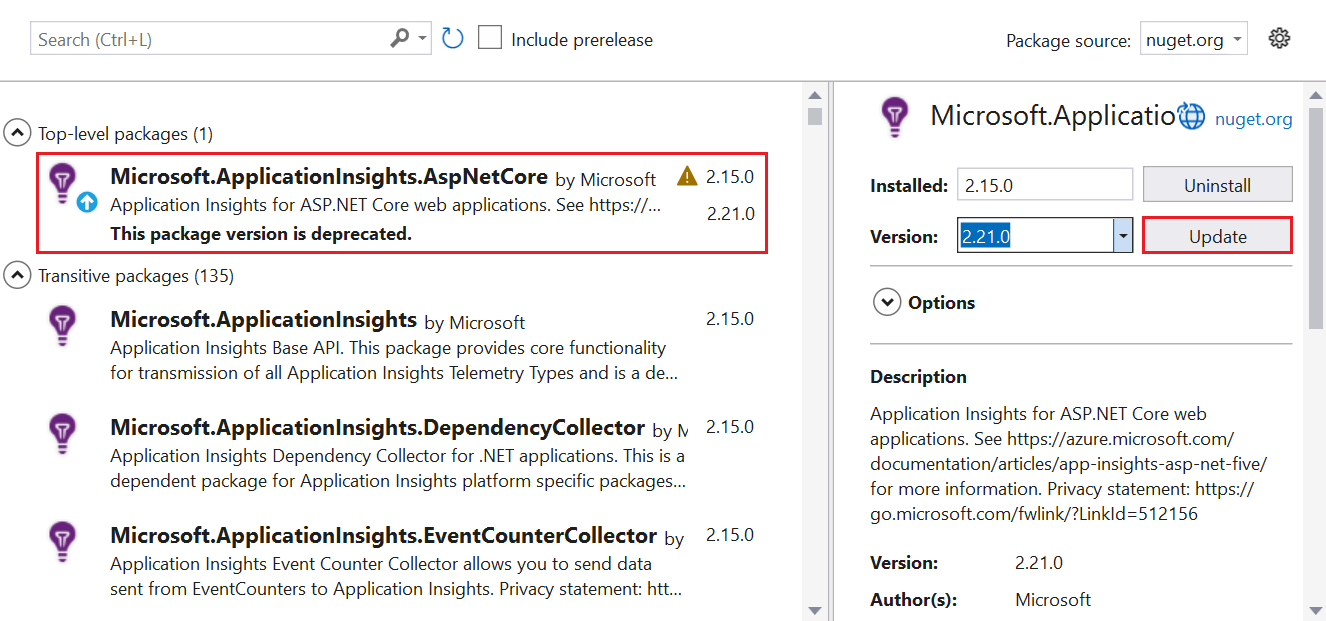
Включение профилировщика .NET
Профилировщик можно включить любым из трех способов:
- В приложении ASP.NET Core с помощью шаблона Azure Resource Manager и Visual Studio. Рекомендуется.
- Используя команду PowerShell через Azure CLI.
- С помощью Обозревателя ресурсов Azure.
Установка расширения "Диагностика Azure"
Выберите используемый шаблон ARM:
В шаблоне найдите ресурс типа
extension.В Visual Studio перейдите к файлу
arm.jsonв приложении ASP.NET Core, добавленном при установке пакета SDK Application Insights.Добавьте тип ресурса
extensionиз шаблона в файлarm.json, чтобы настроить виртуальную машину или масштабируемый набор виртуальных машин с Диагностикой Azure.В теге
WadCfgдобавьте строку подключения Application Insights вMyApplicationInsightsProfilerSink."WadCfg": { "SinksConfig": { "Sink": [ { "name": "MyApplicationInsightsProfilerSink", "ApplicationInsightsProfiler": "YOUR_APPLICATION_INSIGHTS_INSTRUMENTATION_KEY" } ] } }Разверните приложение.